Как выделить слой в Фотошопе
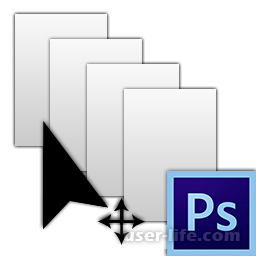
Слои являются очень важным элементом при работе с Adobe Photoshop, однако использование данного инструмента вызывает затруднения у множества пользователей. Даже если научиться базовым аспектам при работе с палитрой слоев, вопросы все же могут возникнуть при выделении какого то конкретного элемента.
Выделение слоя в Photoshop
Сегодня мы поговорим о том, как выделить нужный слой в Фотошопе.
Воспользуйтесь инструментом "Перемещение" на панели слева.
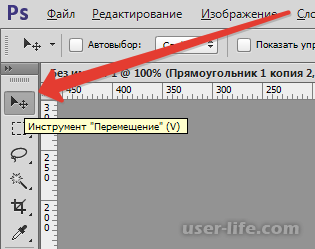
Данный инструмент является универсальным, так как используется не только для передвижения объектов в пространстве. С помощью перемещения также можно выделять необходимый слой прямо на холсте.
Присутствует автоматический режим выделения, для его включения достаточно пометить галочкой пункт "Автовыбор" на верхнем меню, затем выставить параметр "Слой" справа от него.
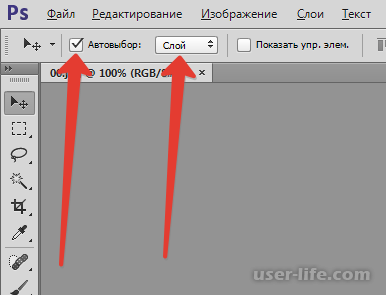
Следующим шагом необходимо выделить подходящий слой. Чтобы сделать это, достаточно кликнуть по элементу, которой находится на нужном слое, после чего он сразу выделится на палитре слоев.
Чтобы более точно определить, какой именно слой был раннее выделен, достаточно поставить галочку рядом с пунктом "Показать управляющие элементы".
После выполнения предыдущего шага вокруг выделенного элемента появится рамка, которая не только наглядно показывает выделенный слой, но и позволяет масштабировать и вращать объект.
Также инструмент "Перемещение" позволяет выделять слои, которые были наложены друг на друга. Для этого в нужном месте кликните правой кнопкой мыши, затем выберите в контекстном меню нужный пункт.

Заключение
С помощью вышеизложенных инструкций вы без проблем сможете оперировать слоями в любом количестве, даже если они наложены друг на друга. Надобность в использовании палитры в таком случае отпадает, что позволяет сэкономить время и силы.
Рейтинг:
(голосов:1)
Предыдущая статья: Repetier-Host скачать
Следующая статья: Точка входа не найдена библиотека DLL ADVAPI32 dll
Следующая статья: Точка входа не найдена библиотека DLL ADVAPI32 dll
Не пропустите похожие инструкции:
Комментариев пока еще нет. Вы можете стать первым!
Популярное
Авторизация






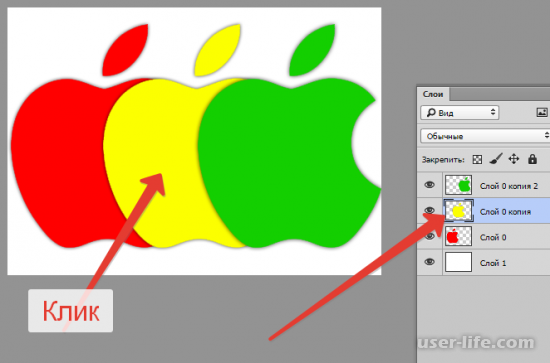
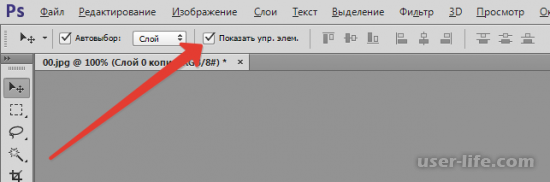
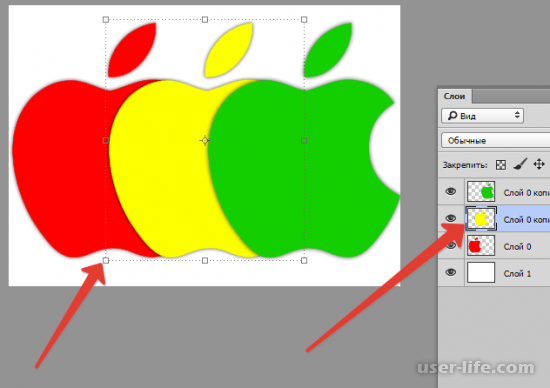








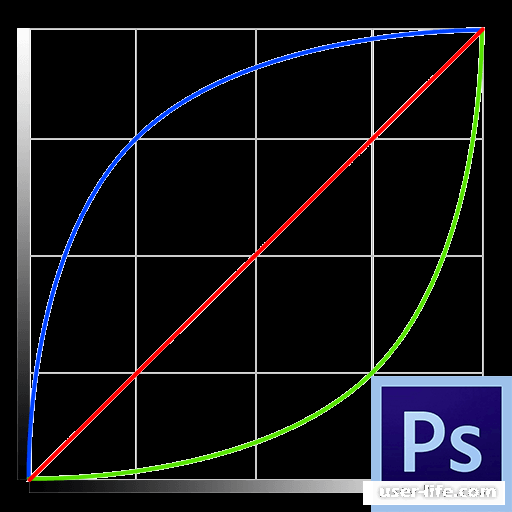






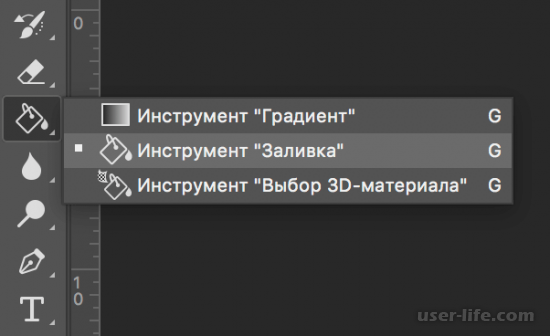










Добавить комментарий!